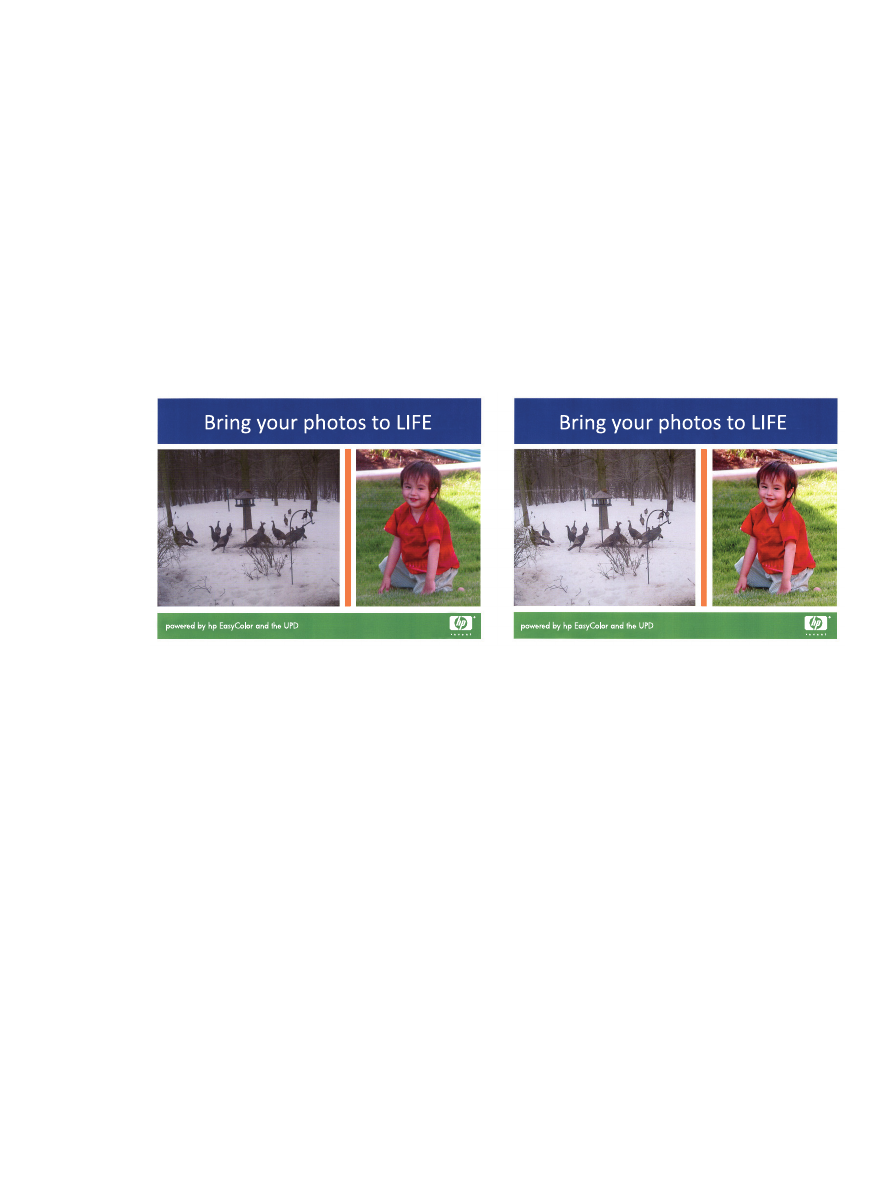
เปลี่ยนตัวเลือกสี
(Windows)
1.
จากโปรแกรมซอฟตแวร ใหเลือกตัวเลือก
Print (พิมพ)
2.
เลือกเครื่องพิมพ แลวคลิกปุม คุณสมบัติ หรือ การตั้งคา
3.
คลิกแถบ สี
4.
เลือกชองทําเครื่องหมาย
HP EasyColor เพื่อยกเลิก
5.
คลิกที่ อัตโนมัติ หรือการตั้งคา ดวยตนเอง
●
การตั้งคา อัตโนมัติ
: เลือกการตั้งคานี้สําหรับงานพิมพสีสวนใหญ
●
การตั้งคา ดวยตนเอง
: เลือกการตั้งคานี้เพื่อปรับการตั้งคาสีใหแยกจากการตั้งคาอื่น คลิกปุม การตั้งคา เพื่อเปด
หนาตางการปรับสีดวยตนเอง
THWW
การพิมพสี
111
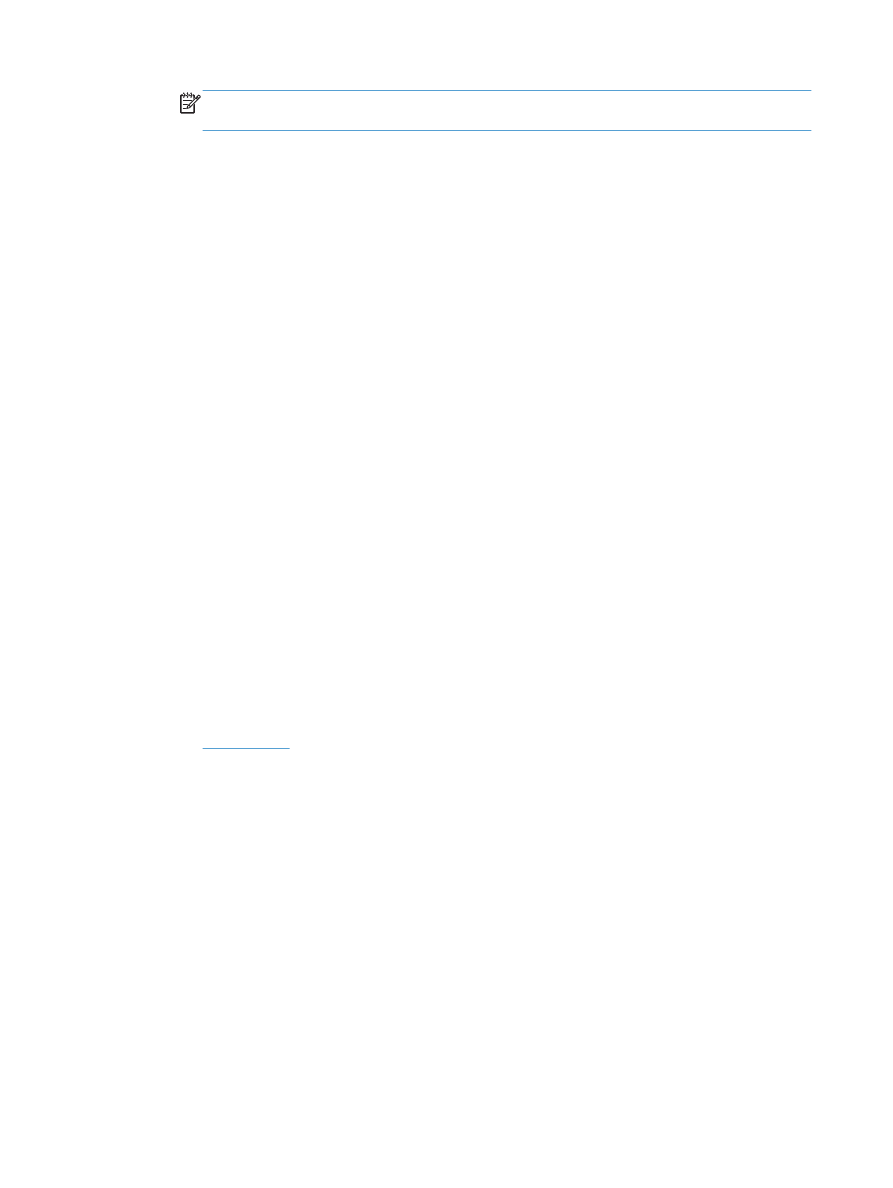
หมายเหตุ:
เปลี่ยนการตั้งคาสีดวยตนเองทําใหมีผลกระทบตองานพิมพ
HP แนะนําใหผูเชี่ยวชาญเทานั้นเปนผู
เปลี่ยนการตั้งคากราฟกสี
6.
คลิกตัวเลือก พิมพในโทนสีเทา เพื่อพิมพเอกสารสีเปนสีดําและเฉดสีเทา ใชตัวเลือกนี้เพื่อพิมพเอกสารสีสําหรับการ
โทรสารหรือถายเอกสาร นอกจากนั้นใชตัวเลือกนี้เพื่อพิมพสําเนาฉบับรางหรือเพื่อประหยัดหมึกสี
7.
คลิกปุม ตกลง เพื่อปดกลองโตตอบ คุณสมบัติของเอกสาร ในกลองโตตอบ การพิมพ ใหคลิกปุม ตกลง เพื่อพิมพงาน